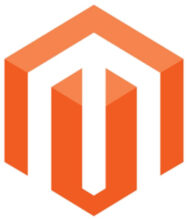Magento2硬件环境门槛比之前Magento1高出很多,所以很多新手入门学习Magento2时,光搭建环境就用非常多的时间,特别很多新人还是习惯使用windows 来搭建自己的本地开发环境。 在此,我分享一个比较快速的使用 Docker 搭建 Magento2的LNMP本地开发环境介绍。
本人初次使用Docker 来部署本地开发环境,所以用了很多研究时间熟悉环境上的部署,最后发现可以简单使用现有的别人已封装好的Image(Docker镜像)来部署本地。 所以本贴我暂时定义为一个简单模式安装Magento2本地开发环境来介绍,方便新手更快的上手,至于后期能纯DIY搭建Docker为Magento2用时,我会再单独另外分享一个完整版DIY版。
本地环境硬件配置如下:
CPU AMD R7 5700U 8核16线程
内存 16G DDR4 3200
硬盘 西部数据 SSD硬盘
操作系统: Windows 11 家庭版 (21H2)
虚拟环境及工具: WSL2 + Debian + Docker Desktop + VS code
虚拟环境安装可以参考底部文章链接进行安装。或者参考本论坛文章的安装子系统和WSL2安装部分(可以用ubuntu也可以用debian,看个人偏好)
我是直接在 powershell 里
wsl install -d一路装过来的,特别注意就是一般W10以上都需要下载最新的Linux内核组件,否则WSL2装不上。 另外我并没有使用推荐的W自带的 Hyper-V 组件,因为看介绍其限制了一些功能使用, 于是我纯装了 WSL2, 然后开 docker desktop 就可以在 debian命令窗口里直接执行 docker 相关所有命令。 我个人归纳初步对docker的理解就是一台可以自定义的本地虚拟服务器,里面可以配置你想要的任何软件和环境,所有当前市面已知的通用服务和工具,都在 hub.docker.com 下有官方镜像(image)可下载, 而你的任务就是把这些镜像组装到一个容器里实现你本地开发环境需求。对容器需要深入理解的可以查看其他的文献补充知识点,我也是仅学到点皮毛。
当你看到docker run hello-world执行成功后, 表示docker 已成功安装完毕。在 Debian 命令行窗口执行以下命令:
docker run -d --net=bridge -v /var/lib/mysql -v /home/cloudpanel --restart=always --privileged -h mgt-dev --name mgt-dev -it -p 80:80 -p 443:443 -p 8443:8443 -p 22:22 -p 3306:3306 -p 9200:9200 -p 15672:15672 mgtcommerce/mgt-dev:v2执行成功后,会出现一个 mgt-dev 的容器,这个就是magento2的开发环境一键包 mgtcommerce/mgt-dev:v2 镜像,使用这个一键包的镜像大约需要2-5G空间,安装时自动会下载。 该镜像要使用Https 来访问本地网页,需要游览器强制通过安全验证打开,这个也有利于后期的开发, 毕竟现在绝大部分B端都是HTTPS了,纯HTTP的开发基本没有了。
这个镜像自带了很多功能,我来简单介绍下安装时需要用到的一些内容:
- https://127.0.0.1:8443 这是一个它自己的虚拟空间管理器,用这个工具可以做以下这些事:
- 创建虚拟域名 (包含根目录路径配置)
- Vhost 的配置
- PHP环境参数设置
- 查看 ngnix (access/error) log / php error log
- 创建数据库+一键打开 phpMyAdmin + 上传下载数据库
- SSH控制URSER权限管理
- CronJob 管理器
- 包含的服务有(非全部):
- Nginx
- PHP-FPM
- Varnish
- Mysql
- Elasticserach
- Cron
- Supervisord
- rabbitMq
- Redis
该镜像启动后会占用大约3-6G左右虚拟空间(即你的物理内存),现在需要用 VSCODE链接到该容器(提醒:是连接到容器而不是连接虚拟机),它根目录是
/home/cloudpanel/htdocs/ 你代码开发是在这个路径下的(如果你的 vscode没有安装 Remote – Containers 插件,请安装后重启vscode就可以在远程容器下拉菜单里找到 mgt-dev 容器)。
现在开始安装Magento2,我并没有按文献解说用composer安装,我直接从官网下载了 2.4.3-p1包的 tar.gz版本,然后直接通过vscode窗口丢进去,它会自动上传到容器里,然后解压手工安装的。 上传完毕后,你需要进入mgt-dev 容器操作相关命令,具体步骤如下:
- 我本地Docker安装了 portainer 容器管理器(需要的可以自行安装),非常方便可视化管理你的容器和镜像,直接点容器列表的命令行按钮, 就可以进入 mgt-dev 容器命令行模式;
没有管理工具的, 需要在 debian窗口执行:
docker exec -it mgt-dev /bin/bash- 进入mgt-dev 容器命令窗口后,打开目录 cd /home/cloudpanel/htdocs/ ,所有开发代码都是在这个目录下的;
- 创建一个新文件夹,例如 magento2.mgt , 用 mkdir magento2.mgt 或者 vscode创建新文件夹都可以;
- 然后通过vscode 把刚才说下载好的 xxxx.tar.gz源码包丢进去这个新目录里;
- 上传完毕后, 在容器里执行:
cd /home/cloudpanel/htdocs/magento2.mgt
tar -zxvf xxxx.tar.gz(XXXX.tar.gz 就是你的MAGENTO源码包)
- 游览器打开之前那个 8443 端口的本地链接: https://127.0.0.1:8443
- 创建虚拟域名
根目录包位置为
/home/cloudpanel/htdocs/magento2.mgt /pub
(填写只需要写 magento2.mgt/pub)
Vhost 选择 Magento2 (可以看到他还有普通模式,以后用于非magento软件开发也不错的)
Php 的版本选 7.4
- 创建新的数据库,定义为
Dbname: magento2
User: magento2
Password: magento2
- 回到mgt-dev容器命令行窗口,确保当前目录位置为 /home/cloudpanel/htdocs/magento2.mgt 后,执行以下命令:
bin/magento setup:install --backend-frontname='admin'
--session-save='files'
--db-host='127.0.0.1'
--db-name='magento2' --db-user='magento2'
--db-password='magento2' --base-url='https://magento2.mgt/'
--base-url-secure='https://magento2.mgt/'
--admin-user='admin' --admin-password='admin123'
--admin-email='john@doe.com'
--admin-firstname='John' --admin-lastname='Doe'
这个安装需要一点时间,如果带有DEMO数据,那会比较长。安装完毕后执行
bin/magento module:disable Magento_TwoFactorAuth
chmod -R 777 /home/cloudpanel/htdocs/magento2.mgt/因为纯本地开发环境,全部777问题不大。
10. 修改hosts 文件(C:\Windows\System32\Drivers\etc\hosts),增加
127.0.0.1 magento2.mgt如果无法直接修改成功(类似被其他程序占用啥啥的)直接以管理员身份执行powershell, 然后执行:
notepad C:\Windows\System32\Drivers\etc\hosts这可以强制修改成功 (我本地装了VIM去编辑的,有兴趣自己去摸索下)
打开前台地址 https://magento2.mgt/
打开后台地址 https://magento2.mgt/admin/ (后台账号密码为 admin / admin123)
这样你本地magento2开发环境就初步架设完毕了。据测试,deploy一次大约11秒,性能上来说,感觉wsl2优化了一部分IO瓶颈的读写问题,但是非常吃内存,当我全部打开相关软件开始编辑时,内存已经吃到 12G (本身可用内存只有 13.8G,需要留2G多给核显),内存90%以上,所以接下来我首要工作,是得换个大点的内存条了 T_T
参考文献:
Windows下安装Docker
https://www.runoob.com/docker/windows-docker-install.html
用于M2封包Docker本地开发环境安装
https://www.mgt-commerce.com/tutorial/setup-magento-2-local-development-environment-with-docker/